Як максимально використовувати нагадування на вашому Mac
Різне / / February 11, 2022

в
минулі записи
, ми показали вам кілька цікавих варіантів для керування завданнями на вашому iPhone або іншому пристрої iOS. Однак у Mac є власна програма для цього, яка називається «Нагадування», яка, залежно від вашого використання, може бути надзвичайно ефективною програмою.
Тож якщо ви регулярно використовуєте нагадування на своєму Mac, читайте далі, щоб дізнатися про них кілька корисних порад, які безумовно зроблять його ще кориснішим для вас.
Готовий? Давайте розпочнемо.
Робота з кількома завданнями або списками
Як ви, можливо, вже знаєте, нагадування на вашому Mac дають змогу створювати списки справ, куди ви можете додавати різні нагадування та керувати ними майже як нотатки в папках. Ще краще, якщо ти увімкніть iCloud, зміни, які ви вносите в Нагадування на вашому Mac, миттєво синхронізуються на вашому пристрої iOS і навпаки.
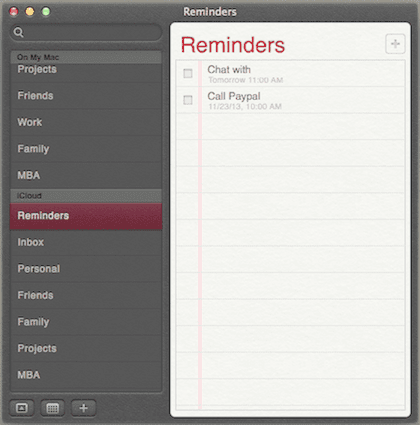
Ви можете вибрати кілька елементів у Нагадуваннях, просто утримуючи клавішу CAPS або Command, натискаючи на них. Вибравши одне або кілька нагадувань, ви можете змінити їх порядок або перетягнути в інші списки.
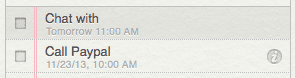
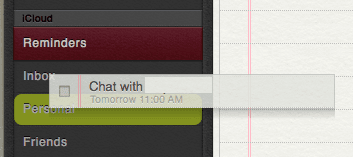
Подібним чином ви можете вибрати кілька списків, і нагадування відображатимуть усі ваші завдання, згруповані разом на правій панелі програми.
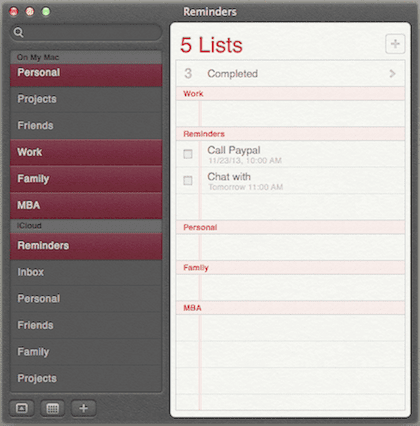
Перетворіть електронні листи та веб-сайти на нагадування
Скажімо, ви отримали важливе повідомлення електронної пошти з інформацією про зустріч або іншу річ, яку ви хочете запам’ятати. Якщо у вас відкриті нагадування, ви можете натиснути на це повідомлення та перетягнути його в Нагадування, і програма створить завдання на основі цього листа. Крім того, він надасть вам пряме посилання на нього.

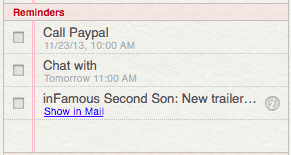
Але електронні листи – це не єдине, що ви можете додати в нагадування. Ви також можете вставити або перетягнути будь-яку URL-адресу з Safari у нього, і Reminders створить завдання з посиланням, яке можна натиснути.

Важлива примітка: Як не дивно, ви не можете перемістити кілька електронних листів у вікно нагадувань, а також один до піктограми нагадування (що ви можете зробити за допомогою інших програм). Ви також не можете перемістити файли в нагадування для створення завдань.
Різні поради
Якщо ви приховаєте ліву панель, де знаходяться ваші списки нагадувань, ви можете провести пальцем ліворуч або праворуч на трекпаді Mac або Magic Mouse, щоб прокрутити ці списки.
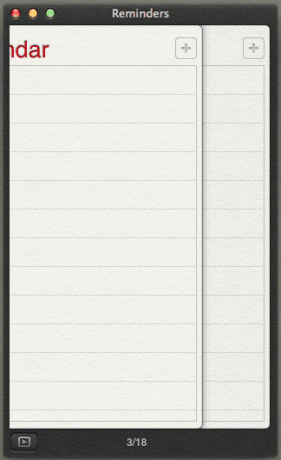
Нагадування не дозволяє використовувати теги чи будь-який інший розширений спосіб класифікації ваших завдань. Але це не означає, що ви не можете впорядкувати свої повідомлення. Для цього скористайтеся системою хештегів Twitter і додайте символ «#» до слова, яке ви можете призначити, щоб розділити свої завдання за категоріями.
Наприклад, можна використовувати #підготовка до вечірки або #покупки а потім скористайтеся потужним пошуком у Нагадуваннях, щоб відфільтрувати ці завдання від решти.
Ось вони у вас. Використовуйте ці поради, щоб нагадування працювали краще та швидше. Зрештою, важливо, щоб ви стали більш продуктивними, і саме цього ви досягнете, якщо скористаєтеся цими порадами. Насолоджуйтесь!
Востаннє оновлено 03 лютого 2022 року
Наведена вище стаття може містити партнерські посилання, які допомагають підтримувати Guiding Tech. Однак це не впливає на нашу редакційну чесність. Зміст залишається неупередженим та автентичним.



